Apples Version des Always-on-Displays beim iPhone 14 Pro sorgt im Netz weiterhin für Diskussionen. So beschweren sich einige Besitzer des neuen iPhones, dass ihnen die immer sichtbaren Bildschirminhalte zu viel sind und sie einfach nur die Uhrzeit sehen wollen. Andere Nutzer beklagen darüber hinaus, dass sie über Nacht von dem hellen Display auf dem Tisch neben dem Bett gestört werden. Apple hat für diesen Fall aber eine einfache Lösung parat, du musst sie allerdings einrichten oder manuell am Abend aktivieren. Der Trick liegt wie in so vielen Fällen auch diesmal ein Fokus-Mode.
- Always-on-Display in Schwarz-Weiß: So aktivierst du es auf deinem iPhone 14 Pro
iPhone 14 Pro: Always-on-Display nachts deaktivieren
Apple hat für die automatische Deaktivierung des Always-on-Displays des iPhone 14 Pro bereits einige vordefinierte Situationen vorgesehen. Dazu gehört auch ein eigener Fokus-Mode, der die Abschaltung beinhaltet.
In den Voreinstellungen sieht Apple den „Schlafen“-Modus vor, den du beispielsweise manuell vor dem Weg ins Bett aktivieren kannst. In Einstellungen > Fokus > Schlafen findest du die Konfiguration. Aktivieren kannst du ihn im Kontrollzentrum durch ein Tippen auf Fokus > Schlafen. Dieser Modus soll dafür sorgen, dass dich über Nacht eingehende Benachrichtigungen nicht wecken. Aber auch Hardware-Einstellungen verändern sich nach dem Einschalten.
Dazu gehört das Always-on-Display, welches bei Aktivierung des Schlafen-Fokus nicht länger aktiv ist. Der Bildschirm des iPhone 14 Pro verhält sich dann genauso wie bei früheren iPhone-Modellen. Wenn du dein Smartphone also nicht mit dem Display nach unten auf die Bettkante legen willst, um den Bildschirm nicht länger ertragen zu müssen, hilft der vorgesehene Fokus-Mode.
Schlafen-Fokus automatisch an den Wecker anpassen
Wenn du einen regelmäßigen Zeitplan zum Schlafengehen und Aufwachen hast, kannst du diesen in den Einstellungen hinterlegen. Die dazugehörige Konfiguration findest du in der Health-App hinter dem Reiter Entdecken > Schlaf. Neben dem Schlaf-Tracking über eine Apple Watch, falls vorhanden, kannst du hier deinen persönlichen Zeitplan angeben.
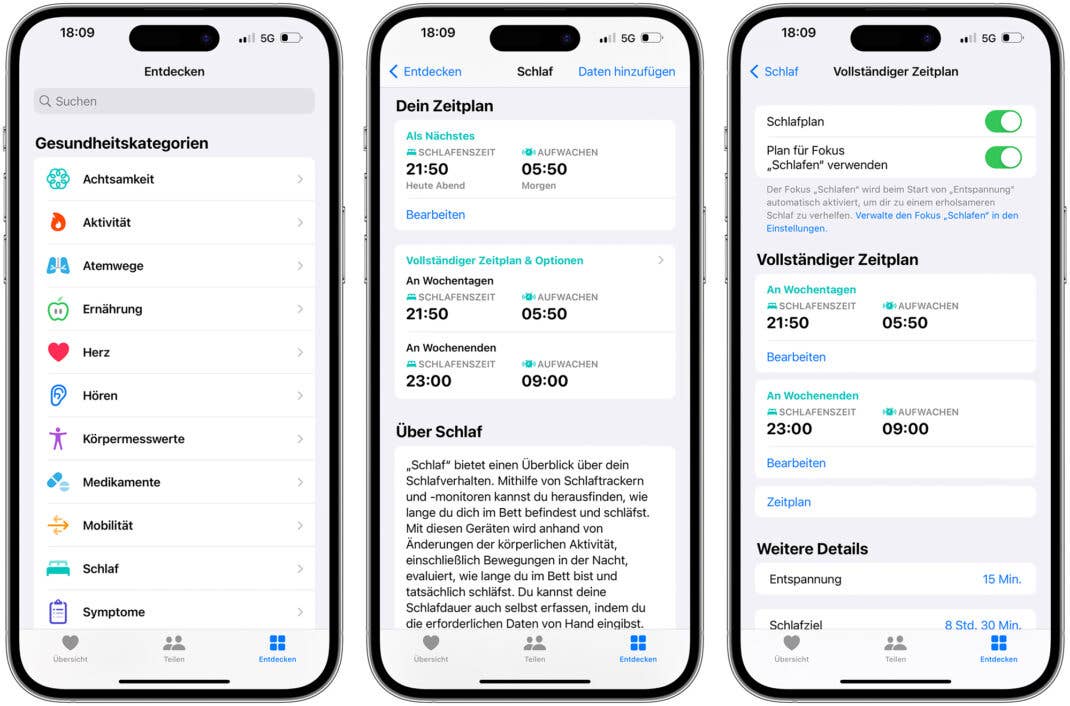
Ein Teil des „vollständigen Zeitplans“ ist der Schalter für „Plan für Fokus Schlafen verwenden“. Ist diese Option aktiviert, wechselt dein Smartphone vor dem Schlafengehen in den Schlafen-Fokus. Wenn du am Morgen den Wecker ausschaltest, verabschiedet sich auch der Fokus-Mode. Gleichzeitig begrüßt dich dein iPhone unter anderem mit dem Wetter des Tages. Egal, ob manuell oder automatisch: Der Fokus sorgt dafür, dass das Always-on-Display des iPhone 14 Pro und Pro Max dich nicht länger vom Einschlafen abhält.







die Einstellungen und der Hinweis darauf sind zwar ganz okay allerdings nehme ich mein Handy gar nicht erst mit ans Bett oder ins Bett. ich nutze mein Handy auch als Wecker und den höre ich auch wenn er im Wohnzimmer liegt. von daher stört mich ein always on display überhaupt nicht. oder wenn irgendwelche Nachrichten eingehen dass das Display angeht. ganz einfach